Sfaturi de top WhatsApp pe Android (09.15.25)
Dacă ți-ai aminti, ți-am dat deja câteva dintre cele mai bune trucuri WhatsApp pe care le poți face pe dispozitivul tău Android înainte, dar suntem aici pentru a-ți oferi câteva altele! Din moment ce WhatsApp continuă să adauge noi funcții din când în când, noi sfaturi și trucuri tind să fie descoperite și de utilizatori și de experți. În acest articol, vă vom oferi cele mai bune sfaturi WhatsApp pe care le puteți profita din acest 2018 pentru a maximiza pe deplin această aplicație de mesagerie plină de funcții pe Android.
1. Citiți mesaje fără a vă schimba online și starea vizualizată ultima dată 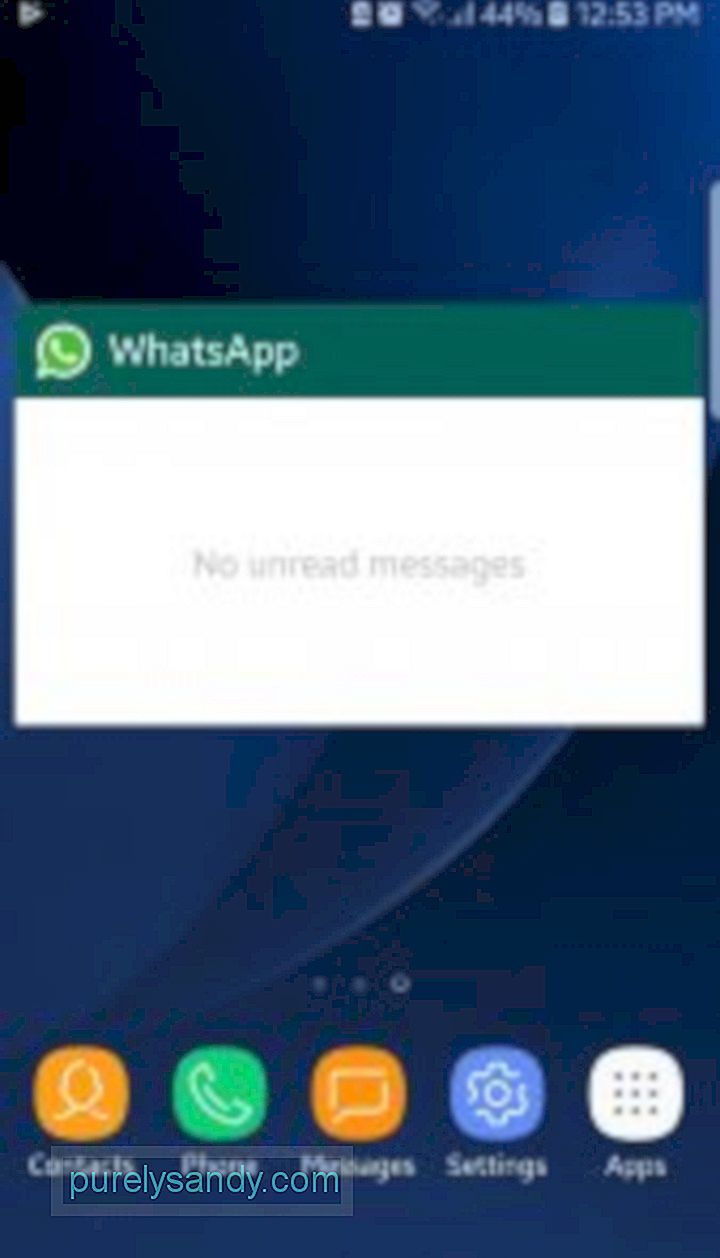
Oricine folosește aplicații de mesagerie va trece prin acea perioadă în care ar dori să mențină liniștea și să rămână offline în ochii prietenilor și familiei care încearcă să ajungă la ei online și totuși să simtă nevoia să citească mesajele. Dacă există doar o modalitate prin care îți poți citi mesajele WhatsApp fără să fii văzut ca fiind online, nu? Ei bine, șansele sunt în favoarea ta, deoarece poți face asta de fapt. Trucul constă în utilizarea widgetului WhatsApp. Cu acesta pe ecranul de pornire, puteți citi fiecare mesaj nou pe care îl primiți așa cum va fi afișat pe widget. Pentru a instala widgetul WhatsApp care afișează mesaje noi pe ecranul de pornire al Androidului, trebuie doar să urmați acești pași:
- Apăsați lung pe orice spațiu gol de pe ecranul de pornire al dispozitivului dvs.
- Atingeți sertarul Widgets. Căutați widgetul WhatsApp care are previzualizări ale mesajelor.
- Țineți widgetul, apoi trageți-l pe ecranul de pornire.
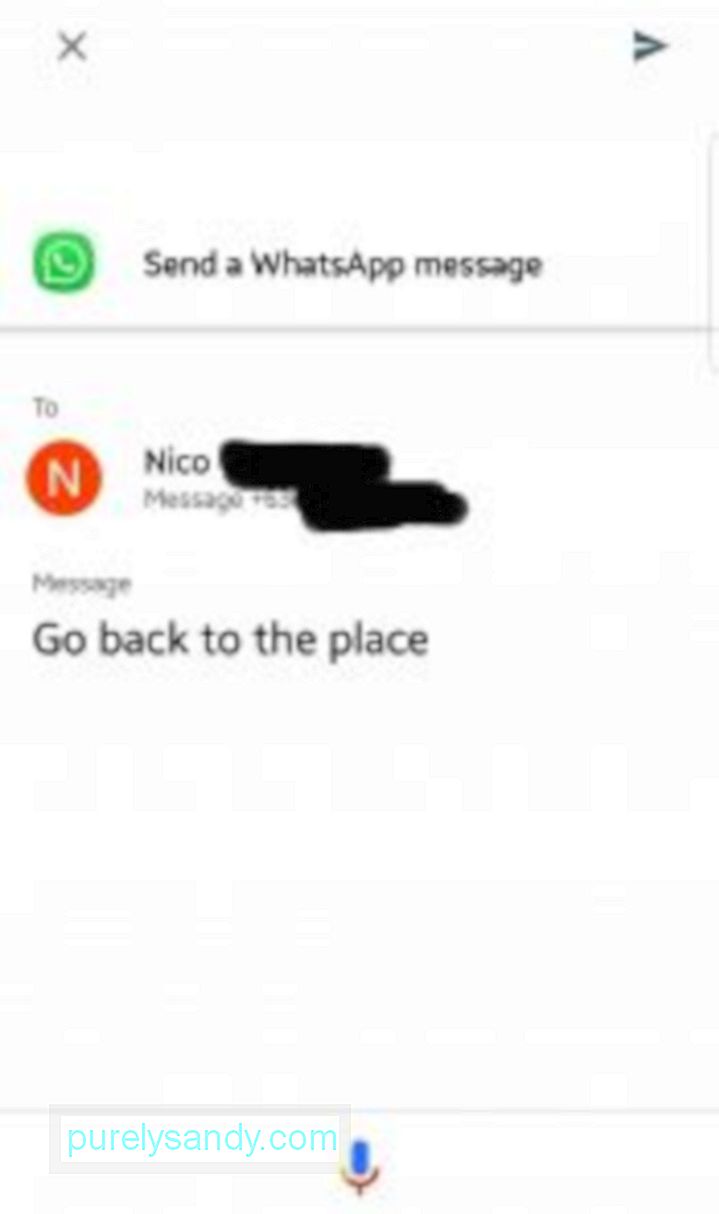
Dacă aflați că există o modalitate de a citi mesajele WhatsApp fără să vă arătați ca online, probabil că veți aprecia și acest truc: trimiterea unui mesaj fără a deschide efectiv WhatsApp și a vă schimba starea online și ultima dată văzută. Cum faci acest lucru? Desigur, cu ajutorul Asistentului Google.
- Mai întâi, configurați Asistentul Google dacă nu ați făcut-o încă.
- Lansați Asistentul Google ținând apăsat pe butonul Acasă al dispozitivului.
- Spuneți Asistentului o comandă de-a lungul liniei „Trimiteți un mesaj WhatsApp către Jane Joe”.
- Asistentul vă va cere să dictați mesajul. Când ați terminat, Asistentul vă va cere confirmarea înainte de a trimite mesajul. Spuneți doar „OK”.
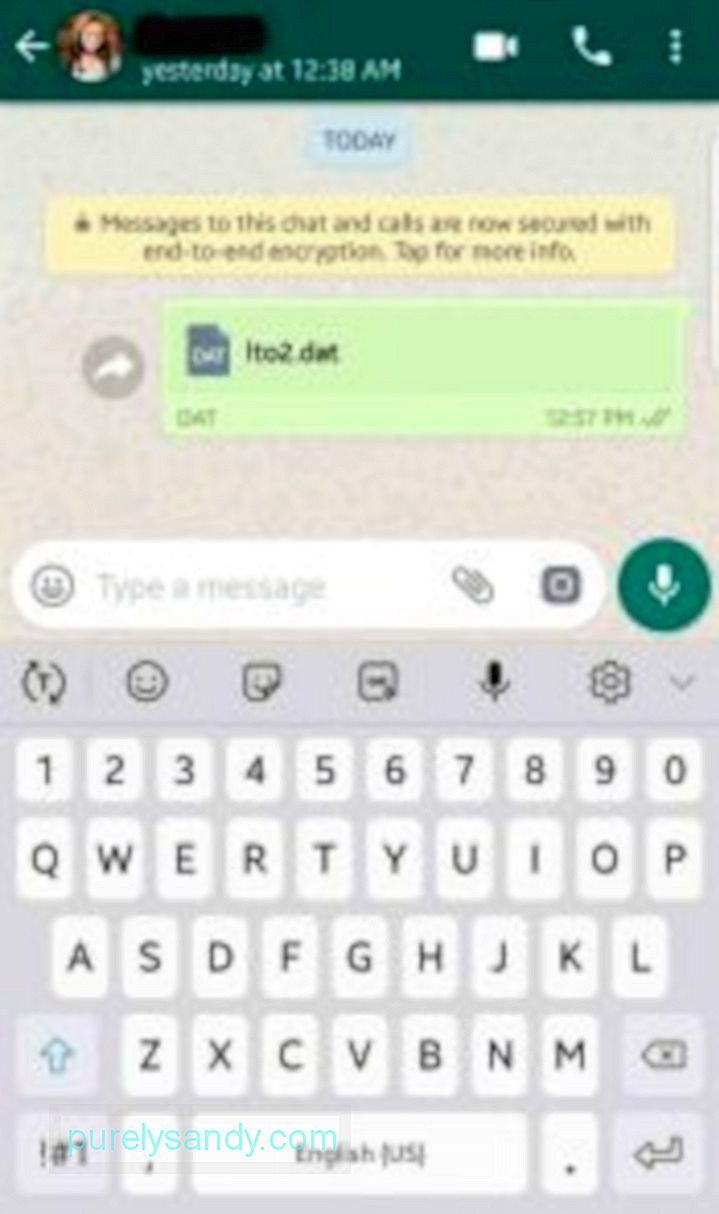
Chiar anul trecut, WhatsApp a adăugat funcționalitatea care permite utilizatorilor să partajeze toate tipurile de fișiere, inclusiv fișiere APK și fișiere ZIP și RAR. Pentru a începe, faceți acești pași simpli:
- Porniți un chat cu persoana de contact la care doriți să trimiteți fișierul.
- În fereastra de chat, atingeți pictograma Atașament, reprezentată printr-o agrafă.
- Din listă de opțiuni, alegeți Document. Veți fi dus la lista de fișiere și documente salvate pe dispozitivul dvs.
- Alegeți fișierul pe care doriți să-l trimiteți, apoi atingeți TRIMITE în fereastra pop-up.
În afară de APK-uri și coduri ZIP , această funcție vă permite, de asemenea, să trimiteți fotografii și videoclipuri decomprimate. În acest fel, puteți trimite fișiere media în rezoluția și dimensiunea lor originală.
Este obișnuit ca utilizatorii să primească mesaje de la numere necunoscute pe WhatsApp. Puteți utiliza aplicații precum Truecaller pentru a identifica aceste numere necunoscute, dar acum puteți utiliza și funcția integrată similară a WhatsApp, deși este o caracteristică puțin ascunsă. Pentru a utiliza funcția, iată pașii:
- Pe firul de chat cu numărul necunoscut, atingeți bara superioară sau numărul persoanei în sine.
- În fereastra următoare, veți vedea numele utilizatorului în partea dreaptă a numărului său. Rețineți că acest lucru funcționează numai pentru utilizatori, nu în lista dvs. de contacte și că utilizatorii își pot schimba numele WhatsApp, astfel încât să poată alege să nu-și folosească numele real.
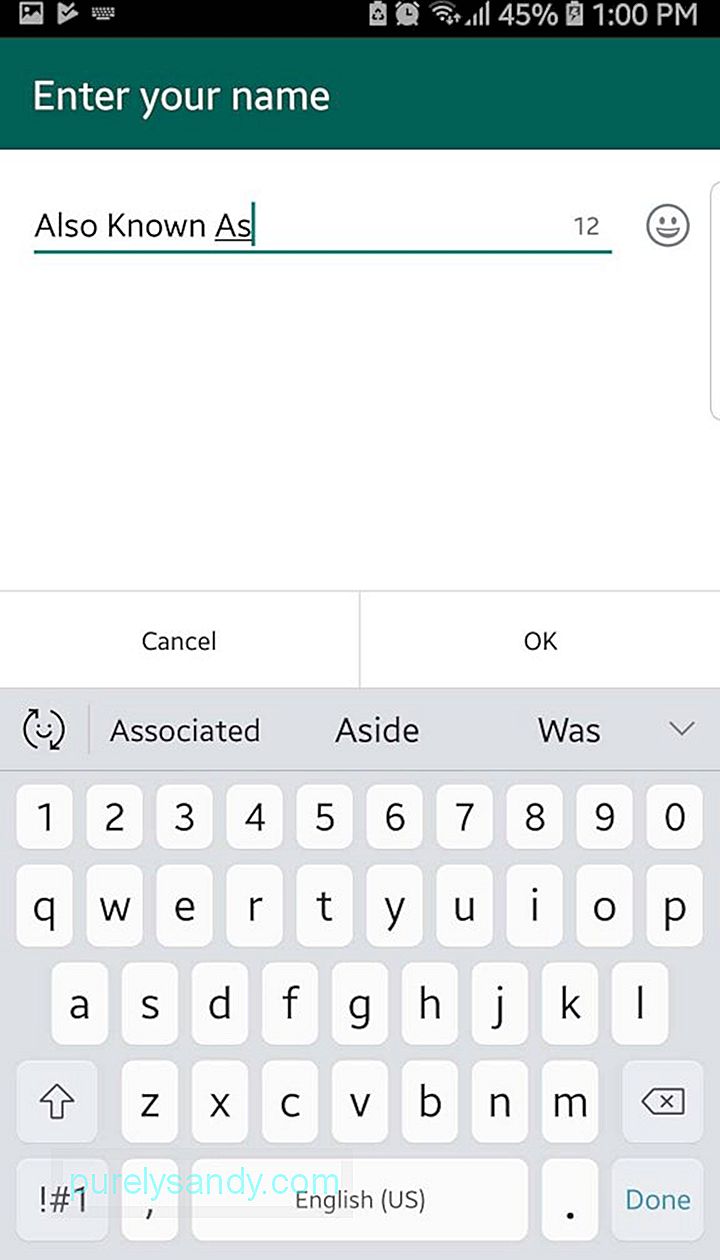
După cum sa menționat, utilizatorii își pot schimba numele WhatsApp, astfel încât și dvs. să puteți! Iată cum:
- În pagina principală WhatsApp, atingeți meniul cu trei puncte din colțul din dreapta sus.
- Alegeți Setări.
- Atingeți prima secțiune din listă - practic numele dvs. WhatsApp. Aceasta vă va deschide profilul WhatsApp.
- În pagina profilului, atingeți pictograma Editați din secțiunea nume. Veți vedea că WhatsApp notează clar că acesta nu este un nume de utilizator sau de cont, ci, în schimb, doar un nume care să vă identifice în comunitatea WhatsApp.
- Când ați terminat, reveniți la setări, apoi la pagina principală WhatsApp.
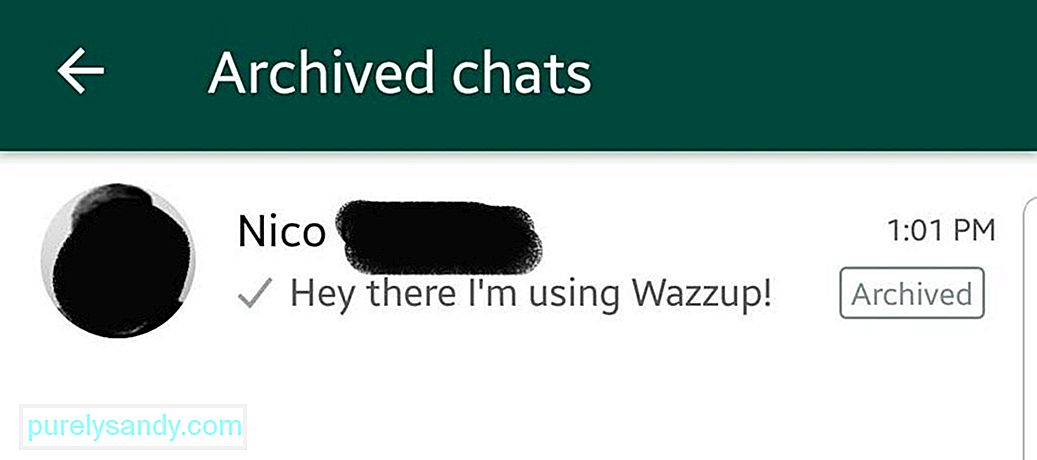
WhatsApp încă nu vine cu posibilitatea de a permite utilizatorilor să blocheze sau să ascundă chat-urile folosind un PIN sau o parolă, dar există o modalitate de a proteja conversațiile de lista principală de chat-uri. Aceasta va implica plasarea chat-urilor în lista Arhivă. Rețineți, totuși, că păstrarea chaturilor în dosarul Arhivă nu va ascunde în totalitate chatul. De exemplu, când primiți un mesaj nou în firul arhivat, acesta va fi mutat automat în pagina principală de chat-uri. Pentru a arhiva un chat, faceți următoarele:
- În pagina principală de chaturi, țineți apăsat firul de chat pe care doriți să îl arhivați până când apare o bifă.
- Apoi, atingeți pictograma Arhivă din bara de atingere, lângă meniul cu trei puncte.
- Va apărea o fereastră pop-up în partea de jos a ecranului, care spune că chat-ul a fost arhivat.
- Pentru a vizualiza chat-urile arhivate, derulați în jos până la partea de jos a paginii principale a WhatsApp și atingeți „Chat-uri arhivate”.
- Pentru a ascunde sau dezarhiva un chat, repetați pașii de arhivare de mai sus.
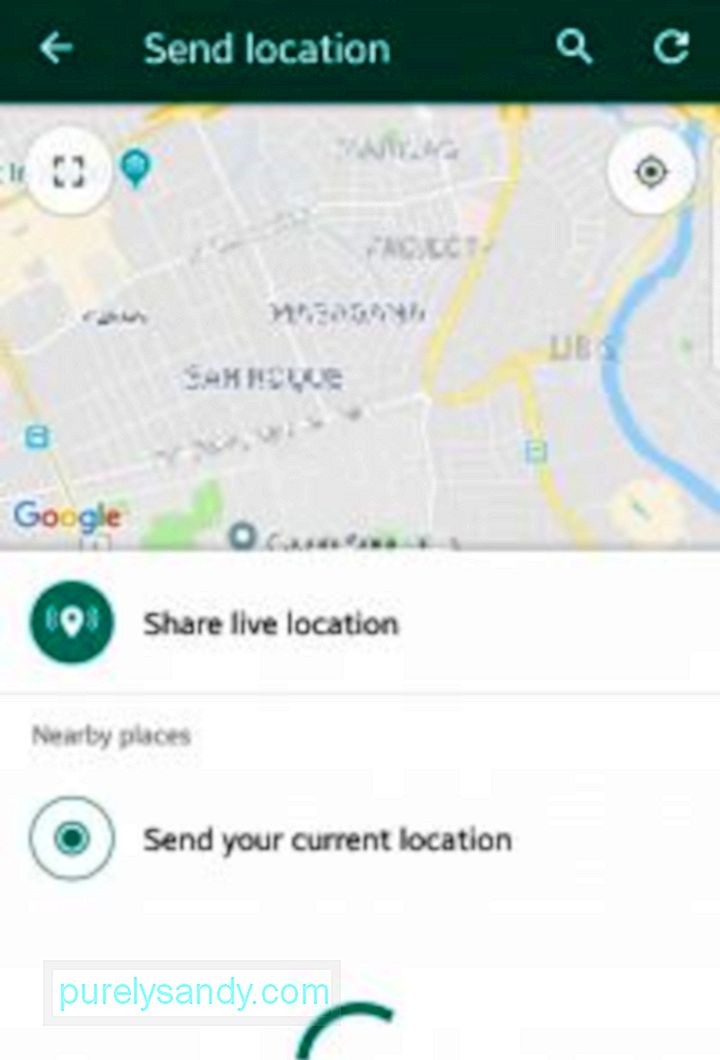
Partajarea locației dvs. curente, statice prin WhatsApp este o caracteristică existentă de veacuri, deci probabil știți cum funcționează. Dar știați că acum puteți partaja conexiunea dvs. în timp real cu persoanele de contact? Aceasta înseamnă că locația dvs. se va schimba pe hartă pe măsură ce vă deplasați. Acest lucru poate fi destul de util dacă întâlnești pe cineva și vrei să-ți țină evidența poziției sau dacă vei anunța pe cineva că ai ajuns în siguranță la destinație. Iată cum să partajați locația dvs. live:
- Deschideți un fir de chat cu persoana sau grupul cu care doriți să partajați locația dvs.
- Atingeți pictograma atașament (pictograma agrafă ).
- Alegeți locația.
- În fereastra următoare, alegeți Distribuiți locația live.
- Apoi, alegeți cât timp doriți să partajați locația dvs. în timp real . Puteți alege între 15 minute, 1 oră și 8 ore.
- În cele din urmă, atingeți butonul Trimiteți.
104593
WhatsApp permite utilizatorilor să fixeze până la trei chat-uri în partea de sus a listei de chat-uri. Această funcție poate fi utilă dacă doriți ca conversațiile cu contactele dvs. preferate să rămână în partea de sus a listei, chiar dacă mesajele noi vin din alte conexiuni. Iată cum să fixați un chat:
- Mențineți chatul pe care doriți să îl fixați în partea de sus până când apare o bifă.
- Atingeți pictograma Fixați în bara de sus, lângă pictograma Coș de gunoi.
- Urmați aceiași pași când anulați fixarea unui chat.
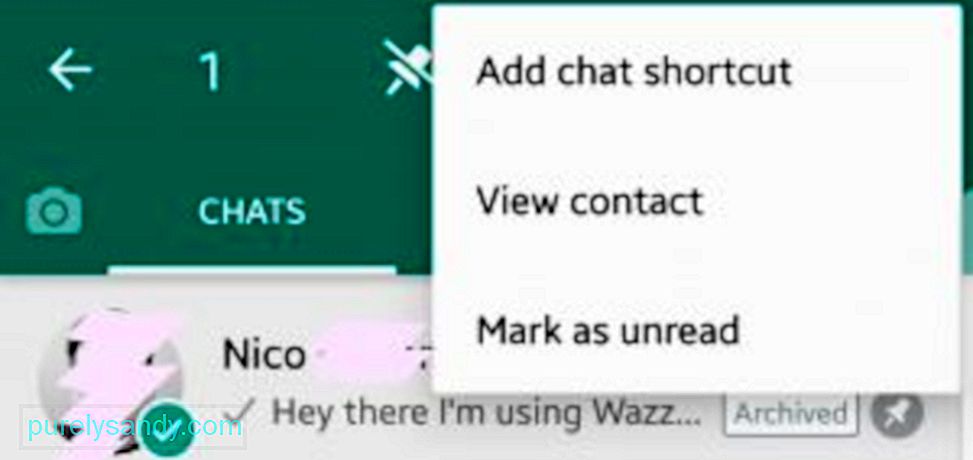
Dacă fixarea chaturilor în partea de sus a listei de chaturi nu este suficientă și doriți acces mult mai rapid la conversațiile preferate, le puteți adăuga pe ecranul de pornire ca scurtături. Când atingeți aceste comenzi rapide, firul de chat se va deschide automat fără a fi nevoie să deschideți mai întâi WhatsApp. Pentru a adăuga o comandă rapidă de chat WhatsApp pe ecranul de pornire, procedați în felul următor:
- În lista Chaturi WhatsApp, țineți apăsat chatul pentru care doriți să creați o comandă rapidă până când apare o bifă.
- Apoi, atingeți meniul cu trei puncte din bara de sus.
- Alegeți Adăugați o comandă rapidă pentru chat.
- Apăsați butonul Acasă al dispozitivului dvs.
- Căutați comanda rapidă pentru chat pe ecranul de pornire. Puteți să îl mutați dacă doriți să îi schimbați poziția.
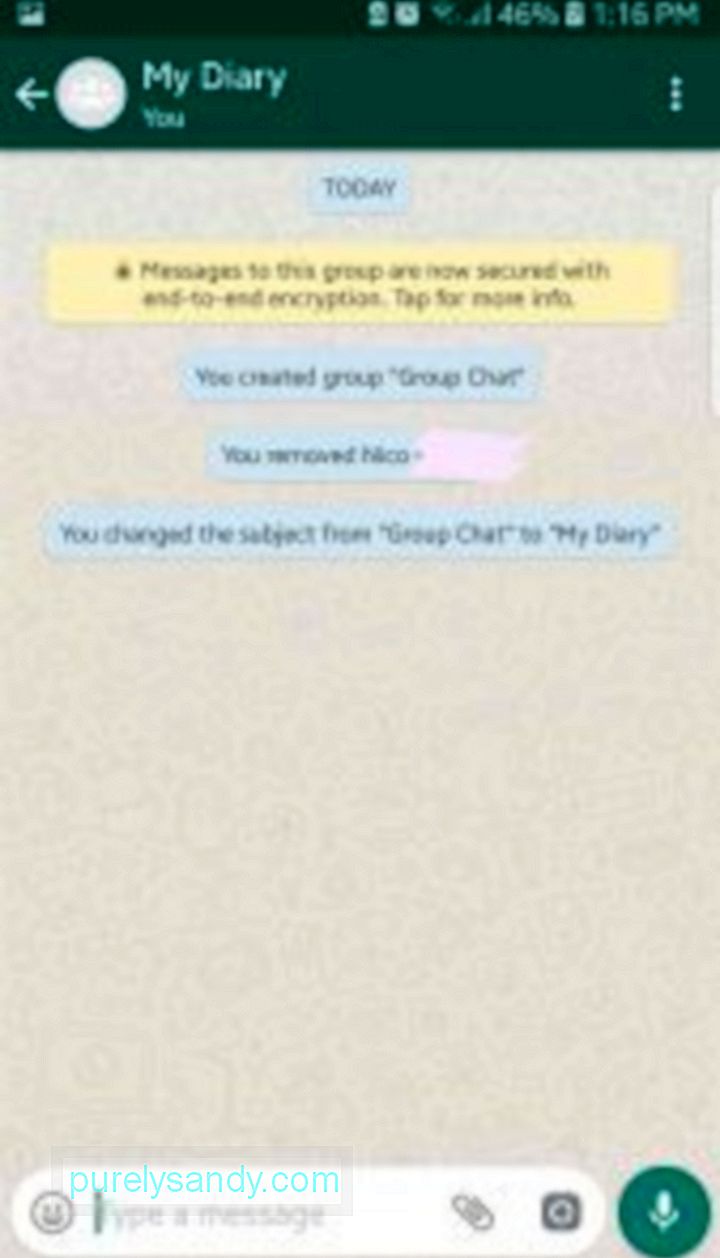
Dacă folosești întotdeauna WhatsApp, atunci a devenit probabil un obicei pentru tine să deschizi aplicația din când în când. Puteți transforma acel obicei în ceva și mai util. Puteți utiliza WhatsApp ca jurnal propriu sau aplicație de note cu acest truc elegant.
- Mai întâi, creați un chat de grup adăugând unul dintre prietenii dvs.
- După grup a fost creat, ștergeți sau eliminați-vă prietenul din chat. (Este posibil să doriți mai întâi să îi spuneți prietenului dvs. despre planul dvs., totuși, pentru a evita să-i răniți sentimentele după ce le eliminați din pseudo chatul de grup.)
- Acum, acest chat de grup vă va avea doar ca membru. Puteți începe să tastați note, mementouri și alte mesaje în acest fir. Deoarece WhatsApp nu șterge grupurile de chat, chiar dacă există un singur membru, puteți scrie mesaje pentru dvs. Aproape cât funcționează un jurnal, nu?
- Puteți redenumi grupul de chat cu ceva adecvat, cum ar fi „Jurnalul meu”.
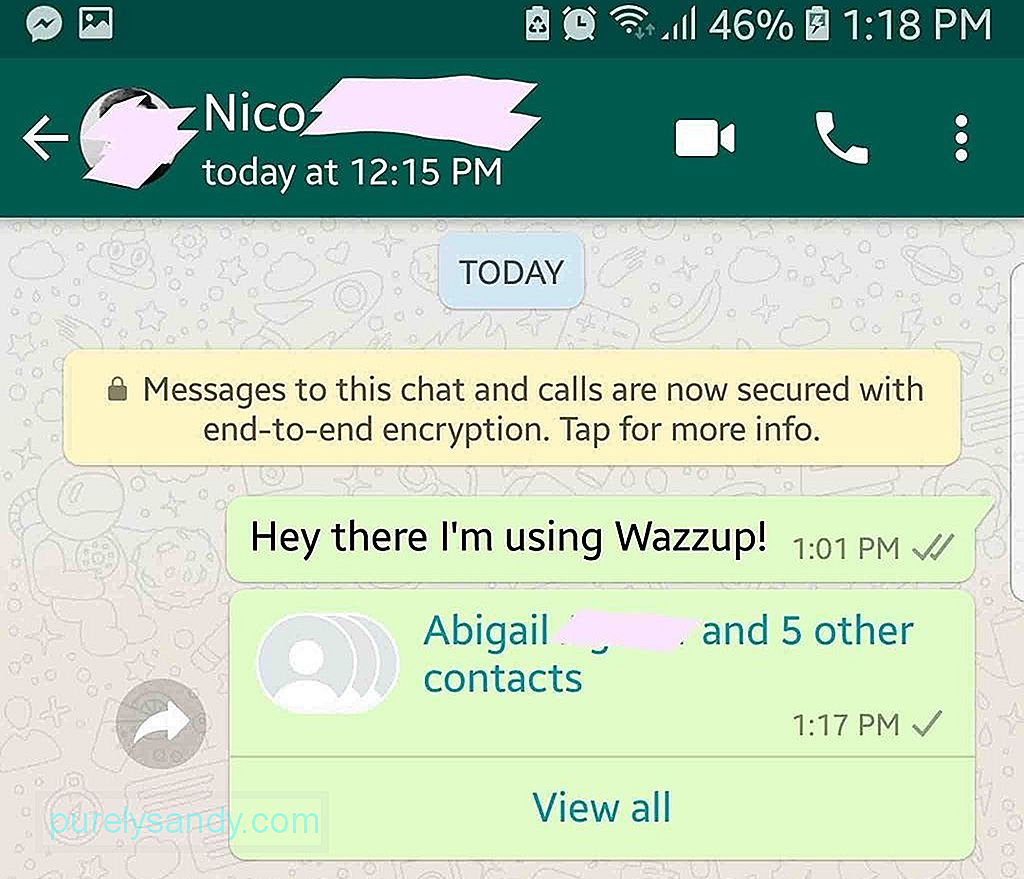
Dacă un prieten sau un membru al familiei este nou în WhatsApp, îi puteți ajuta să înceapă să folosească aplicația trimițându-le contacte pe care le cunoașteți amândoi. Iată cum să faceți acest lucru:
- Deschideți firul de chat cu contactul cu care doriți să partajați contactele.
- Atingeți atașamentul sau pictograma agrafă.
- Selectați Contact din lista de opțiuni.
- Atingeți fiecare contact pe care doriți să îl trimiteți. Lângă contactele selectate ar trebui să apară o bifă verde.
- După ce ați terminat alegerea contactelor de trimis, atingeți butonul Trimiteți.
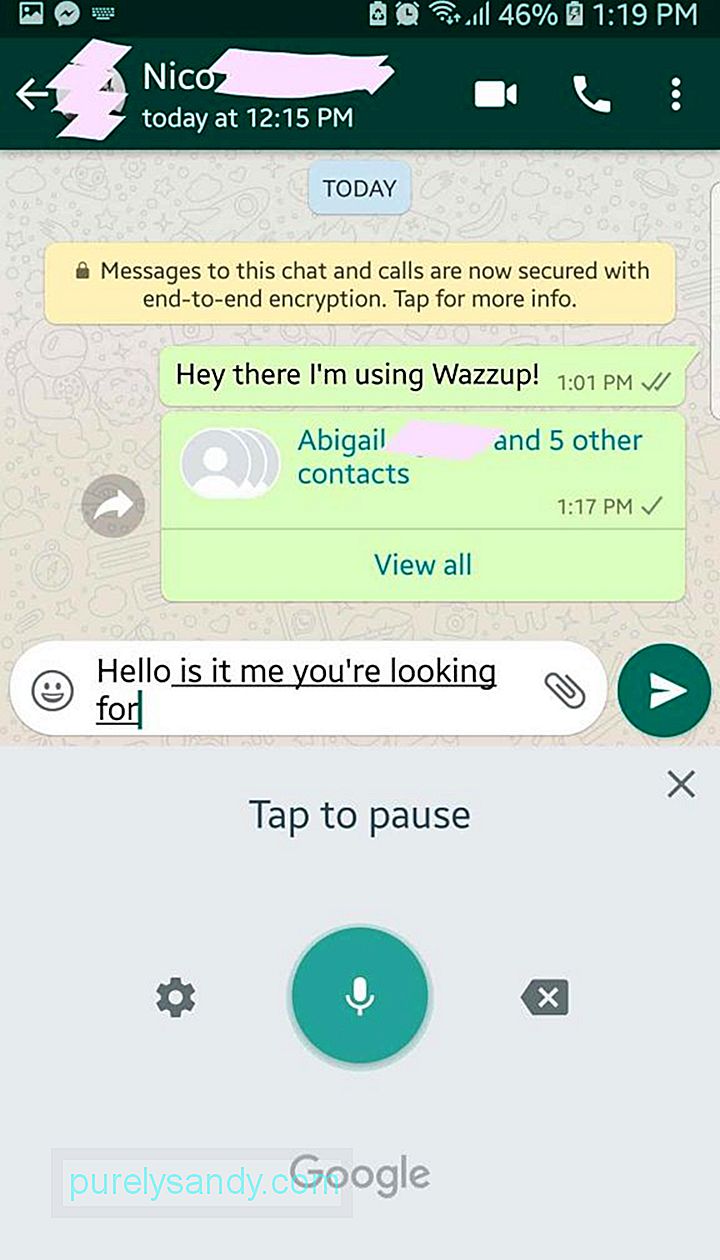
Dacă mai aveți timp și energie pentru a vă deschide WhatsApp-ul pentru chat, probabil că nu sunteți prea obosit pentru a scrie încă. Dar să știi cum să scrii un mesaj fără să scrii efectiv poate fi totuși util, să spui când tocmai ai făcut o manichiură sau când faci altceva cu mâinile tale. Acest truc este destul de similar cu utilizarea Asistentului Google, dar acesta folosește funcția de dictare a tastaturii dvs.
- În chat, atingeți câmpul mesajului pentru a afișa tastatura.
- Pe tastatură, atingeți pictograma Microfon.
- Dacă va apărea o fereastră pop-up care vă întreabă dacă doriți să activați dictarea, confirmați acțiunea.
- Acum, dictați mesajul și cuvintele rostite vor fi convertite în text. De obicei, este precis și rapid, atâta timp cât vorbiți într-o limbă acceptată.
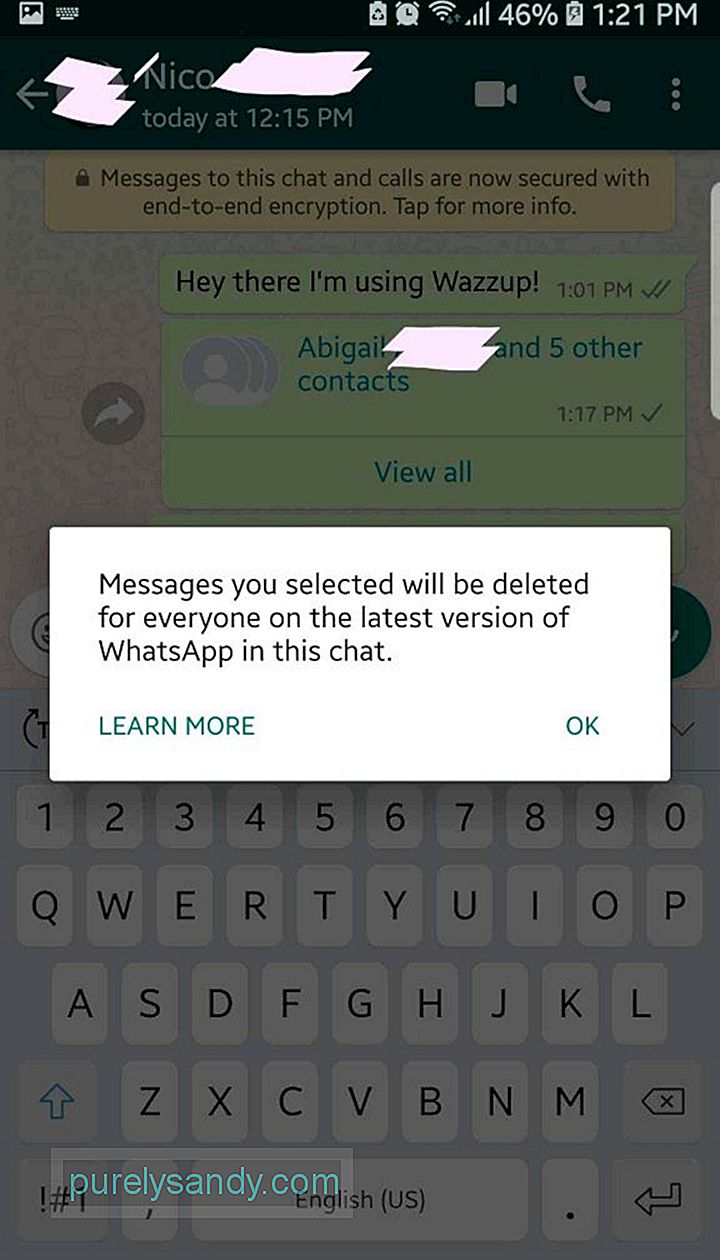
Cu toții avem acele momente în care ne dorim să putem lua înapoi ceea ce am spus. Din fericire, WhatsApp ne permite să facem asta! Acum, puteți „anula” mesajele, care în esență șterg mesaje atât de la sfârșitul expeditorului, cât și de la destinatar. Iată cum să anulați trimiterea unui mesaj:
- Pe firul de chat, țineți apăsat mesajul pe care doriți să îl reamintiți până când apare o bifă.
- Atingeți pictograma Ștergeți la bara de sus.
- Selectați Ștergeți pentru toată lumea.
Mesajul pe care l-ați șters va fi înlocuit acum cu „Ați șters acest mesaj”. Rețineți că WhatsApp modifică din când în când restricțiile de timp pentru această funcție. Înainte, puteți șterge mesajele numai într-un interval de timp de 7 minute. Acum, aveți la dispoziție o oră pentru anularea trimiterii mesajelor pe Android.
Vi se pare util vreunul dintre aceste trucuri? Anunțați-ne după ce le-ați încercat! Apropo, vă sugerăm să instalați instrumentul Android Cleaner, o aplicație care vă va ajuta să vă asigurați că maximizați aplicațiile de pe dispozitivul dvs., inclusiv WhatsApp, scăpând de junk și sporind memoria RAM. Și pentru mai multe soluții WhatsApp și alte sfaturi și trucuri utile pentru Android, faceți din vizitarea Software Tested un obicei.
Video YouTube.: Sfaturi de top WhatsApp pe Android
09, 2025

